Risolvere l'errore 0xc0000005 di GTA 5 su Steam nel 2023 - Metodi aggiornati
Come risolvere l’errore 0xc0000005 di GTA 5 su Steam | NUOVO e aggiornato nel 2023 Se state riscontrando l’errore 0xc0000005 quando cercate di avviare …
Leggi l'articolo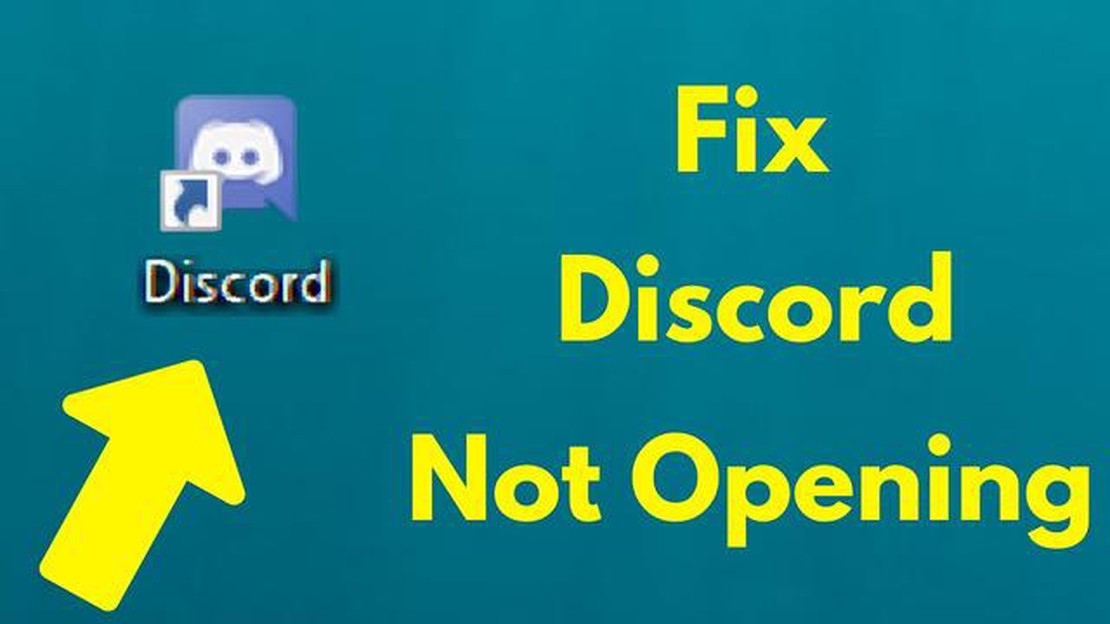
Discord è una piattaforma di comunicazione popolare che molti giocatori usano per comunicare mentre giocano. Tuttavia, proprio come qualsiasi altro software, a volte può verificarsi un problema quando Discord non si apre. Questo può essere fonte di molta frustrazione, soprattutto se si vuole chattare con gli amici o partecipare a una chat vocale mentre si gioca. Ma non preoccupatevi! Ci sono tre semplici soluzioni che possono aiutarvi a risolvere questo problema.
La prima soluzione consiste nel riavviare Discord. Può sembrare ovvio, ma spesso il riavvio del programma può risolvere molti problemi. È sufficiente chiudere Discord e riaprirlo. Questo può essere utile nei casi in cui Discord non si apre a causa di un errore temporaneo o di un crash del sistema.
La seconda soluzione consiste nel controllare la connessione a Internet. Discord richiede una connessione di rete stabile per il suo funzionamento. Assicurarsi che la connessione a Internet funzioni correttamente e non abbia problemi. Provare ad aprire altri siti web o applicazioni per verificare se il problema è Discord.
La terza soluzione consiste nel verificare la presenza di aggiornamenti. Forse il motivo per cui Discord non si apre è che avete una versione obsoleta dell’applicazione. Verificate se sono disponibili aggiornamenti per Discord e, in caso affermativo, installateli. Gli aggiornamenti possono contenere correzioni di bug e miglioramenti che possono aiutare a risolvere il problema.
Se nessuna di queste soluzioni funziona, è possibile che il problema sia più serio e riguardi il computer o la connessione a Internet. In questo caso, potrebbe essere necessario contattare il supporto tecnico di Discord o chiedere aiuto a un professionista esperto.
In ogni caso, non disperate! Esistono molte soluzioni per risolvere il problema dell’impossibilità di aprire Discord e presto potrete tornare a chattare con gli amici e a giocare con il supporto completo di Discord.
Discord è una delle piattaforme più popolari per la comunicazione tra giocatori e altri utenti. Tuttavia, a volte si verificano problemi quando Discord non si apre. In questo articolo vedremo tre semplici soluzioni per risolvere il problema.
Se nessuna di queste soluzioni è stata utile, è possibile visitare il sito Web ufficiale di Discord o contattare il team di assistenza per ulteriore assistenza. Non dimenticate di controllare anche il vostro sistema operativo e di verificare che i requisiti di sistema di Discord corrispondano a quelli del vostro computer o dispositivo.
In conclusione, Discord è uno strumento utile e popolare per la comunicazione, ma a volte si possono avere problemi ad aprirlo. Se Discord non si apre, provate a riavviare l’applicazione, a controllare la connessione a Internet e ad aggiornare il software. Se il problema persiste, chiedete aiuto al sito ufficiale di Discord.
In alcuni casi gli utenti di Discord riscontrano problemi di connessione a Internet. Ciò può essere causato da una serie di fattori, tra cui problemi con l’ISP o problemi di rete.
Se si verificano problemi di connessione a Discord, provare le seguenti soluzioni:
Se nessuna di queste soluzioni è stata utile, è molto probabile che il problema sia legato a Discord stesso che non funziona correttamente o ai server interrotti. Si consiglia di contattare l’assistenza di Discord o di controllare lo stato dei server sul sito ufficiale.
Leggi anche: Le 11 migliori app per usare il telefono come webcam (2023) - Recensioni e valutazioni
*Ricordate che i problemi di connessione a Internet possono verificarsi non solo con Discord, ma anche con altre applicazioni o servizi che richiedono una connessione a Internet. Controllare le altre applicazioni per escludere la possibilità di problemi con la connessione a Internet.
Uno dei motivi per cui Discord non si apre è che il software non è stato installato correttamente. In questa sezione vedremo cosa fare se si verifica questa situazione.
Se Discord non si apre, il primo passo può essere quello di disinstallare il programma e reinstallarlo. Per fare ciò, seguire i passaggi seguenti:
* Chiudere completamente Discord, assicurandosi che non sia in esecuzione in background.
* Aprire il menu "Pannello di controllo" del computer e selezionare la sezione "Programmi e componenti".
* Individuare Discord nell'elenco dei programmi installati, fare clic con il pulsante destro del mouse e selezionare "Disinstalla".
* Dopo aver disinstallato Discord, scaricarlo nuovamente dal sito ufficiale e installarlo da zero.
Alcuni programmi possono entrare in conflitto con Discord e causare problemi di apertura. Per evitare tali conflitti, si consiglia di eseguire le seguenti operazioni:
Leggi anche: I modi migliori per convertire i PDF in documenti Word
* Chiudere tutti i programmi in esecuzione tranne Discord.
* Riavviare il computer.
* Dopo il riavvio, aprire solo Discord e verificare che si apra senza errori.
* Se Discord funziona bene, aprire gradualmente gli altri programmi per individuare quello che causa il problema.
* Se si trova un programma in conflitto, aggiornare alla versione più recente o provare a disinstallarlo completamente.
Il motivo per cui Discord non si apre può essere dovuto al fatto che il software non è stato aggiornato di recente. Per verificare la presenza di aggiornamenti e installarli, seguire la procedura seguente:
* Avviare Discord e accedere al proprio account.
* Fare clic sull'icona dell'ingranaggio nell'angolo in basso a destra dello schermo per aprire le impostazioni.
* Dal menu delle impostazioni, selezionare la sezione "Aggiornamenti".
* Fare clic sul pulsante "Verifica aggiornamenti" e attendere il completamento del processo.
* Se sono disponibili aggiornamenti, seguire le istruzioni sullo schermo per installarli.
Se si seguono le soluzioni di cui sopra, nella maggior parte dei casi si risolve il problema dell’apertura di Discord. Tuttavia, se il problema persiste, si consiglia di contattare il forum ufficiale o il supporto di Discord per ottenere assistenza.
Non è raro che Discord incontri problemi legati al software antivirus presente sul computer. Il software antivirus può percepire alcuni file e processi di Discord come potenzialmente pericolosi e bloccarne il funzionamento. Questo può far sì che Discord non si apra o non funzioni correttamente.
Se si riscontrano problemi nell’avvio di Discord, provare a procedere come segue:
Ricordate che la disattivazione temporanea dell’antivirus può rendere il computer più vulnerabile al malware, quindi fate attenzione e non dimenticate di riattivare l’antivirus dopo aver verificato le prestazioni di Discord.
Se dopo aver seguito questi passaggi Discord continua a non aprirsi o a non funzionare correttamente, il problema potrebbe essere legato ad altri aspetti e si può fare riferimento ad altre soluzioni descritte nell’articolo.
L’errore “Discord non si apre” può verificarsi per vari motivi, come problemi di connessione a Internet, mancanza di aggiornamenti, conflitto con il software antivirus o incompatibilità con il sistema operativo. Per risolvere questo problema, esistono alcune semplici soluzioni.
Se l’errore “Discord non si apre” è dovuto a problemi di Internet, provare a verificare la connessione utilizzando altre applicazioni o dispositivi. Se il problema riguarda solo Discord, provare a riavviare il router e il computer, controllare le impostazioni del firewall e del software antivirus e disattivare temporaneamente la VPN o il server proxy se sono in uso.
Se l’errore “Discord non si apre” è dovuto a un’incompatibilità con il sistema operativo, aggiornarlo alla versione più recente. In genere Discord richiede Windows 7 o versioni successive e macOS 10.10 o versioni successive. Se il sistema operativo soddisfa questi requisiti, provare a reinstallare Discord o a utilizzare la versione web.
Se l’errore “Discord non si apre” è dovuto a un conflitto con il software antivirus, provare a disabilitare temporaneamente il software antivirus o ad aggiungere Discord all’elenco delle applicazioni affidabili. Se questo non funziona, consultare la documentazione del software antivirus o contattare il supporto tecnico per ulteriore assistenza.
Se nessuna delle soluzioni precedenti ha risolto l’errore “Discord non si apre”, provare a disinstallare Discord e tutti i file correlati, quindi scaricare e installare nuovamente l’applicazione. Se anche questo non aiuta, contattate l’assistenza ufficiale di Discord o consultate i forum della comunità: forse altri utenti hanno affrontato un problema simile e ci saranno soluzioni che vi aiuteranno.
Come risolvere l’errore 0xc0000005 di GTA 5 su Steam | NUOVO e aggiornato nel 2023 Se state riscontrando l’errore 0xc0000005 quando cercate di avviare …
Leggi l'articoloCorretto: al dispositivo mancano importanti correzioni di sicurezza e di qualità (aggiornamento 2022) Tutti noi ci troviamo ad affrontare problemi di …
Leggi l'articoloCome risolvere l’errore Red Dead Redemption 2 Stuck on Launch in Windows 10 Giochi Rockstar Se siete fan del titolo di successo Red Dead Redemption 2 …
Leggi l'articoloModifiche a Football Manager 2023. Football Manager 2023 è una delle simulazioni calcistiche più popolari che offre al giocatore la possibilità di …
Leggi l'articolo5 usi migliori per il vostro vecchio telefono Android Avete acquistato un nuovo telefono Android e il vostro vecchio sta prendendo polvere in un …
Leggi l'articoloCome risolvere il problema della fotocamera di Huawei P30 Lite che si è fermata e non funziona più Huawei P30 Lite è uno smartphone potente che vanta …
Leggi l'articolo